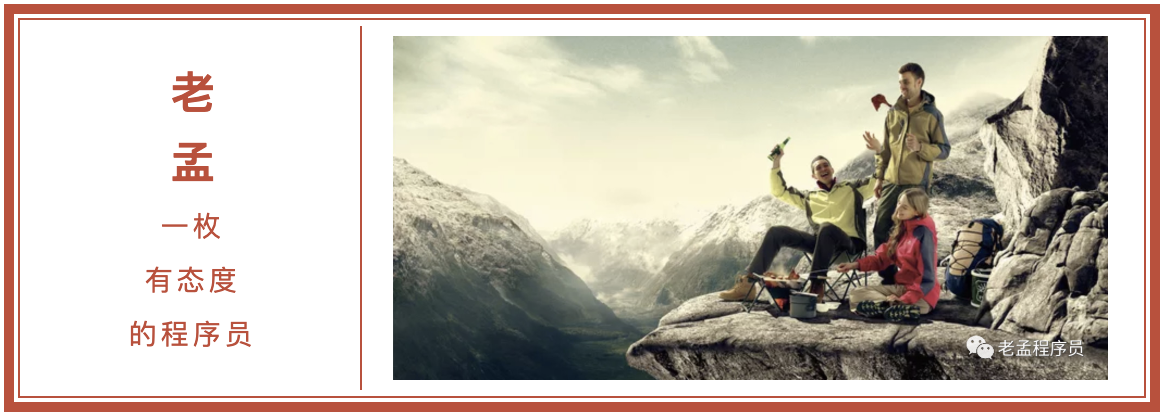
注意:无特殊说明,Flutter版本及Dart版本如下:
- Flutter版本: 1.12.13+hotfix.5
- Dart版本: 2.7.0
Form、FormField、TextFormField是表单相关控件,类似于H5中form。
FormField
FormField是一个表单控件,此控件包含表单的状态,方便更新UI,通常情况下,我们不会直接使用FormField,而是使用TextFormField。
TextFormField
TextFormField继承自FormField,是一个输入框表单,因此TextFormField中有很多关于TextField的属性,TextFormField的基本用法:
TextFormField(
onSaved: (value){
print('$value');
},
autovalidate: false,
validator: (String value){
return value.length>=6?null:'账号最少6个字符';
},
)
TextFormField效果如下:

onSaved是一个可选参数,当Form调用FormState.save时才会回调此方法。
autovalidate参数为是否自动验证,设置为true时,TextField发生变化就会调用validator,设置false时,FormFieldState.validate调用时才会回调validator,如果Form的autovalidate设置为true,TextFormField忽略此参数。
validator验证函数,输入的值不匹配的时候返回的字符串显示在TextField的errorText属性位置,返回null,表示没有错误。
Form
Form组件是一个容器类控件,可以包含多个FormField表单控件,这样的好处是统一管理。
在使用Form的时候需要设置其key,通过key获取当前的FormState,然后可以调用FormState的save、validate、reset等方法,一般通过如下方法设置:
final _formKey = GlobalKey<FormState>();
Form(
key: _formKey,
...
)
获取FormState并调用相关方法:
var _state = _formKey.currentState;
if(_state.validate()){
_state.save();
}
validate方法为验证表单数据的合法性,此方法会调用每一个FormField的validator回调,此回调需要字符串表示数据验证不通过,将会在改表单下显示返回的字符串,具体可查看下TextFormField介绍。
save方法回调每一个FormField的save方法,通常情况下保存表单数据。
用Form写一个简单的登录功能,代码如下:
var _account = '';
var _pwd = '';
final _formKey = GlobalKey<FormState>();
Form(
key: _formKey,
child: Column(
children: <Widget>[
TextFormField(
decoration: InputDecoration(hintText: '输入账号'),
onSaved: (value) {
_name = value;
},
validator: (String value) {
return value.length >= 6 ? null : '账号最少6个字符';
},
),
TextFormField(
decoration: InputDecoration(hintText: '输入密码'),
obscureText: true,
onSaved: (value) {
_pwd = value;
},
validator: (String value) {
return value.length >= 6 ? null : '账号最少6个字符';
},
),
RaisedButton(
child: Text('登录'),
onPressed: () {
var _state = Form.of(context);
if(_state.validate()){
_state.save();
login(_name,_pwd);
}
},
)
],
),
)
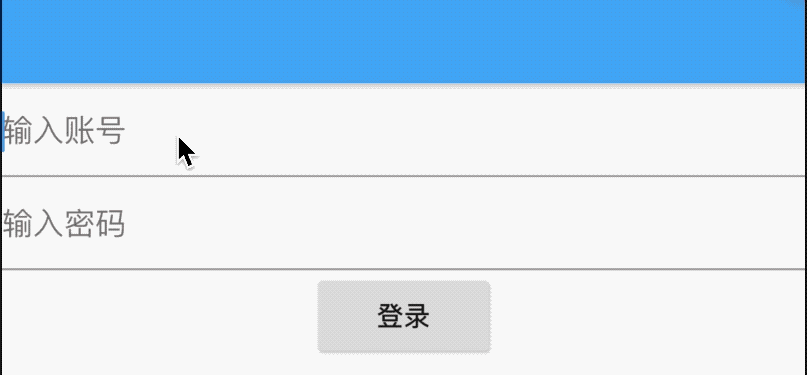
我们希望用户在输入表单时点击返回按钮提示用户"确认退出吗?",用法如下:
Form(
key: _formKey,
onWillPop: () async {
return await showDialog<bool>(
context: context,
builder: (BuildContext context) {
return AlertDialog(
title: Text('提示'),
content: Text('确认退出吗?'),
actions: <Widget>[
FlatButton(
child: Text('取消'),
onPressed: () {
Navigator.of(context).pop(false);
},
),
FlatButton(
child: Text('确认'),
onPressed: () {
Navigator.of(context).pop(true);
},
),
],
);
});
},
...
)
效果如下:
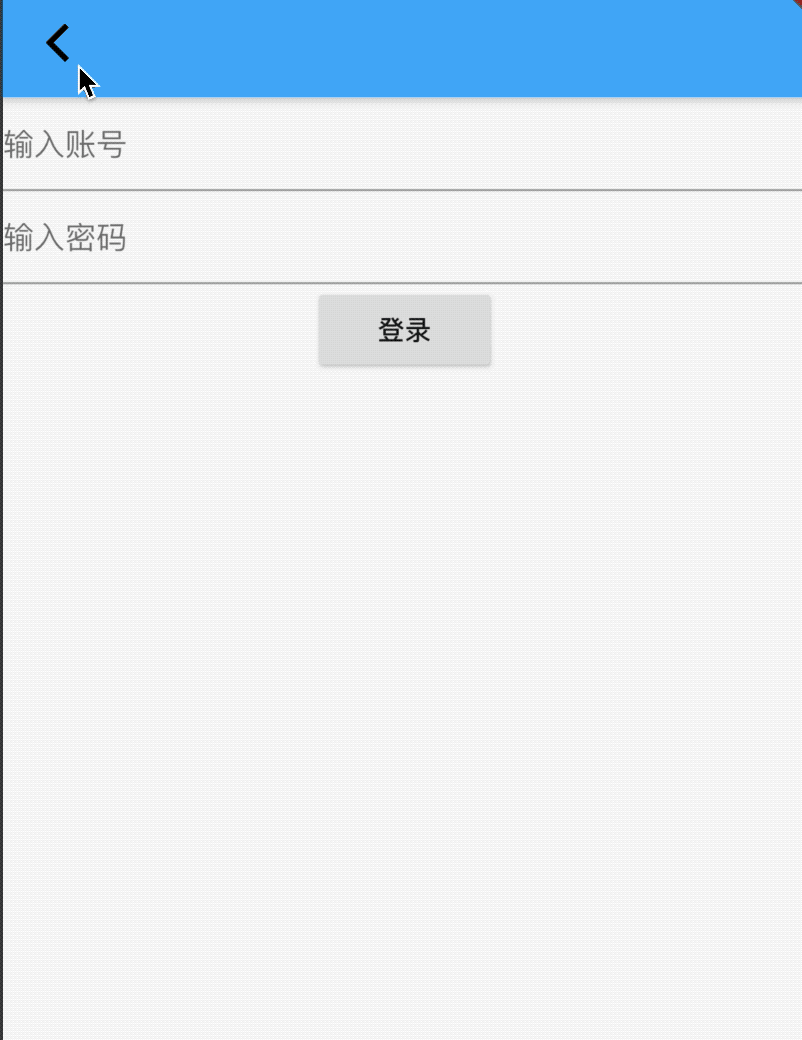
onWillPop回调决定Form所在的路由是否可以直接返回,该回调需要返回Future<bool>,返回false表示当前路由不会返回;为true,则会返回到上一个路由。此属性通常用于拦截返回按钮。
onChanged:当子表单控件发生变化时回调。
欢迎加入Flutter的微信交流群(mqd_zzy),一起学习,一起进步,生活不止眼前的苟且,还有诗和《远方》。
当然我也非常希望您关注我个人的公众号,里面有各种福利等着大家哦。
